ps를 사용하여 컬러 디스크를 만드는 방법

PS를 열고 그림과 같이 해상도 150의 새 10x10cm 파일을 만듭니다.
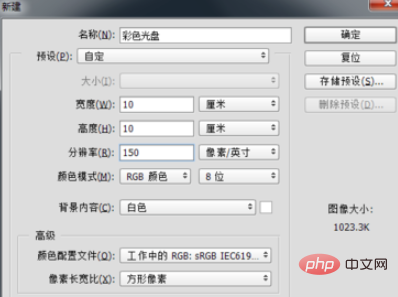
새 레이어를 만들고 Elliptical Marquee Tool을 선택한 다음 Shift+Alt 키를 눌러 그립니다. 원 그림과 같이 선택 항목을 선택합니다.
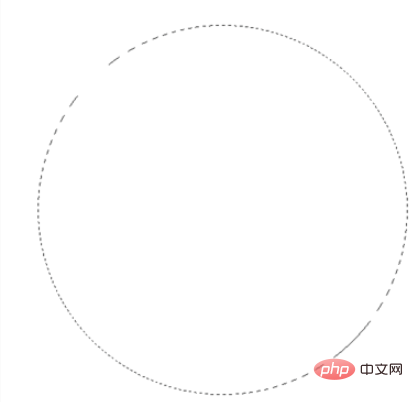
Ctrl+R을 눌러 눈금자를 표시하고 두 눈금자 선을 끌어서 원의 중심(즉, 두 눈금자 선의 교차점)을 찾습니다. ), 그림에 표시된 대로:
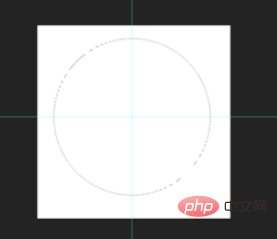
그라디언트 도구를 선택하고 속성 표시줄에서 "각도 그라디언트"를 선택합니다. 채우기 색상은 그림과 같이 원하는 색상을 선택하세요.

그라디언트 도구의 속성을 설정한 후 선택 영역의 중앙을 마우스로 클릭한 채 왼쪽 버튼을 바깥쪽으로 드래그한 다음 마우스를 놓아 선택한 색상으로 채웁니다. 그림에 표시된 대로:
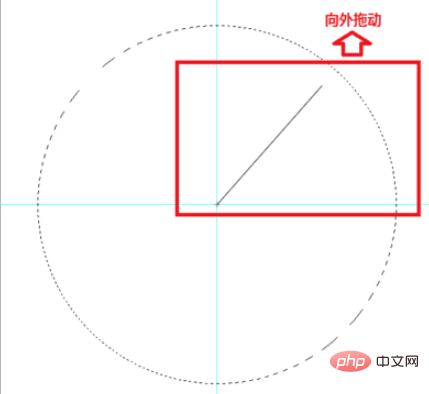
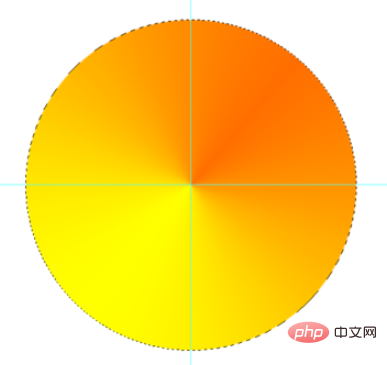
Ctrl+D를 눌러 선택을 취소하고 Elliptical Marquee Tool을 선택한 다음 두 눈금자 선의 교차점을 중심점으로 삼고 Shift+Alt 키를 누른 채 원형 선택을 그린 다음 삭제 키를 눌러 선택 내용을 삭제한 다음 Ctrl+D를 눌러 선택을 취소하고 Ctrl+ 키를 눌러 눈금자 선을 취소하고 Ctrl+R을 눌러 눈금자를 취소합니다. , 컬러 디스크가 완성되었습니다.
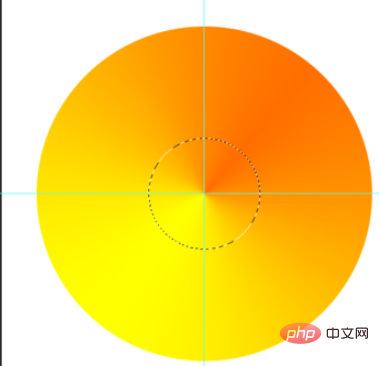
그림에 표시된 최종 효과:

추천 관련 기사 튜토리얼: ps tutorial
위 내용은 ps를 사용하여 컬러 디스크를 만드는 방법의 상세 내용입니다. 자세한 내용은 PHP 중국어 웹사이트의 기타 관련 기사를 참조하세요!

핫 AI 도구

Undresser.AI Undress
사실적인 누드 사진을 만들기 위한 AI 기반 앱

AI Clothes Remover
사진에서 옷을 제거하는 온라인 AI 도구입니다.

Undress AI Tool
무료로 이미지를 벗다

Clothoff.io
AI 옷 제거제

AI Hentai Generator
AI Hentai를 무료로 생성하십시오.

인기 기사

뜨거운 도구

메모장++7.3.1
사용하기 쉬운 무료 코드 편집기

SublimeText3 중국어 버전
중국어 버전, 사용하기 매우 쉽습니다.

스튜디오 13.0.1 보내기
강력한 PHP 통합 개발 환경

드림위버 CS6
시각적 웹 개발 도구

SublimeText3 Mac 버전
신 수준의 코드 편집 소프트웨어(SublimeText3)

뜨거운 주제
 7411
7411
 15
15
 1358
1358
 52
52
 76
76
 11
11
 17
17
 19
19
 PS에서 선화를 추출하는 과정 소개
Apr 01, 2024 pm 12:51 PM
PS에서 선화를 추출하는 과정 소개
Apr 01, 2024 pm 12:51 PM
1. 아래 그림과 같이 소프트웨어를 열고 재료 조각을 가져옵니다. 2. 그런 다음 ctrl+shift+u를 눌러 색상을 제거합니다. 3. 그런 다음 Ctrl+J를 눌러 레이어를 복사합니다. 4. 그런 다음 Ctrl+I를 반대로 한 다음 레이어 혼합 모드를 Color Dodge로 설정합니다. 5. 필터--기타--최소를 클릭합니다. 6. 팝업 대화 상자에서 반경을 2로 설정하고 확인을 클릭합니다. 7. 드디어 추출된 라인 드래프트를 볼 수 있습니다.
 PowerShell을 사용하여 작업을 자동화하는 방법
Feb 20, 2024 pm 01:51 PM
PowerShell을 사용하여 작업을 자동화하는 방법
Feb 20, 2024 pm 01:51 PM
IT 관리자이거나 기술 전문가라면 자동화의 중요성을 인식해야 합니다. 특히 Windows 사용자의 경우 Microsoft PowerShell은 최고의 자동화 도구 중 하나입니다. Microsoft는 타사 응용 프로그램을 설치할 필요 없이 자동화 요구 사항에 맞는 다양한 도구를 제공합니다. 이 가이드에서는 PowerShell을 활용하여 작업을 자동화하는 방법을 자세히 설명합니다. PowerShell 스크립트란 무엇입니까? PowerShell을 사용한 경험이 있다면 명령을 사용하여 운영 체제를 구성했을 수 있습니다. 스크립트는 .ps1 파일에 있는 이러한 명령의 모음입니다. .ps1 파일에는 기본 Get-Help와 같이 PowerShell에서 실행되는 스크립트가 포함되어 있습니다.
 PPT에서 필름 움직임 효과를 만드는 구체적인 방법
Mar 26, 2024 pm 04:00 PM
PPT에서 필름 움직임 효과를 만드는 구체적인 방법
Mar 26, 2024 pm 04:00 PM
1. PPT를 시작하고 새 빈 문서를 만든 다음 모든 텍스트 상자를 선택하고 삭제합니다. 2. Insert-Shape 명령을 실행하고 문서에서 직사각형을 드래그한 다음 도형을 검정색으로 채웁니다. 3. 직사각형을 드래그하여 늘린 다음, Insert-Shape 명령을 실행하고, 작은 정사각형을 드래그한 후 채우기 색상을 흰색으로 설정합니다. 4. 필름 양면에 상단과 하단이 고르게 분포되도록 작은 사각형을 하나씩 복사하여 붙여넣습니다. Ctrl+A로 모두 선택한 후 마우스 오른쪽 버튼을 클릭하고 그룹을 선택합니다. 5. 삽입-그림 명령을 실행하여 팝업 대화 상자에서 삽입할 그림을 찾아 클릭하여 열고 그림의 크기와 위치를 조정합니다. 6. 필름 사진을 만들기 위해 5단계를 반복하여 나머지 사진을 삽입하고 설정합니다. 7. 영화를 선택하고 애니메이션 추가 명령을 실행합니다.
 ps 단축키의 전체 목록
Mar 11, 2024 pm 04:31 PM
ps 단축키의 전체 목록
Mar 11, 2024 pm 04:31 PM
1. Ctrl + N: 새 문서를 만듭니다. 2. Ctrl + O: 파일을 엽니다. 3. Ctrl + S: 현재 파일을 저장합니다. 4. Ctrl + Shift + S: 다른 이름으로 저장. 5. Ctrl + W: 현재 문서를 닫습니다. 6. Ctrl + Q: 포토샵을 종료합니다. 7. Ctrl + Z: 실행 취소. 8. Ctrl + Y: 다시 실행. 9. Ctrl + X: 선택한 내용을 잘라냅니다. 10. Ctrl + C: 선택한 콘텐츠를 복사합니다.
 토마토 소설 표지 만드는 법
Feb 23, 2024 pm 01:55 PM
토마토 소설 표지 만드는 법
Feb 23, 2024 pm 01:55 PM
토마토 소설 표지 만드는 법 토마토 소설에서만 단독 소설 표지를 만들 수 있는데, 대부분의 친구들은 토마토 소설 표지 만드는 법을 모릅니다. 다음은 에서 가져온 토마토 소설 표지 만드는 방법 사진입니다. 편집자가 플레이어에게 텍스트 튜토리얼을 전달합니다. 관심 있는 플레이어가 와서 살펴보세요! 토마토 소설 활용 튜토리얼 토마토 소설 표지 만드는 방법 1. 먼저 토마토 소설 APP을 열고 작품 관리 페이지에 들어가 새 책을 만든 후 아래 화살표와 같이 [표지 템플릿]을 선택합니다. 표지 템플릿 페이지에서 마음에 드는 표지 템플릿을 선택하세요. 3. 최종 표지 선택 후 오른쪽 상단의 [확인]을 클릭하세요.
 PS 단축키를 사용하여 채울 수 없습니다.
Feb 19, 2024 am 09:18 AM
PS 단축키를 사용하여 채울 수 없습니다.
Feb 19, 2024 am 09:18 AM
디지털 시대가 발전하면서 영상 처리 소프트웨어는 우리 삶과 업무에 없어서는 안 될 부분이 되었습니다. 그 중에서도 Adobe가 개발한 Photoshop(PS)은 가장 유명한 이미지 처리 소프트웨어 중 하나로 강력한 기능과 유연한 조작성을 갖추고 있어 사용자들에게 큰 사랑을 받고 있습니다. 그러나 PS 사용 시 일부 사용자들은 단축키 '채우기'를 정상적으로 사용할 수 없어 사용자 경험에 문제가 있다는 제보를 받았습니다. 바로가기 키는 지루한 마우스 클릭 작업을 피하기 위해 소프트웨어에서 제공하는 빠른 작업 방법입니다.
 모바일 엑셀 테이블 생성 조작 가이드
Feb 18, 2024 pm 02:41 PM
모바일 엑셀 테이블 생성 조작 가이드
Feb 18, 2024 pm 02:41 PM
모바일 엑셀 테이블 생성 튜토리얼 모바일 기기의 대중화와 기술의 지속적인 발전으로 인해 휴대폰은 일상생활과 업무에 없어서는 안 될 도구 중 하나가 되었습니다. 휴대폰에서 Excel 스프레드시트를 사용하면 데이터를 쉽게 기록, 계산, 분석할 수 있어 업무 효율성이 향상됩니다. 이 기사에서는 휴대폰에서 Excel 표를 만드는 기본 작업 및 기술을 공유합니다. 1. 적합한 애플리케이션을 선택하세요. GoogleSheets, Micro 등 선택할 수 있는 모바일 Excel 애플리케이션이 많이 있습니다.
 ps 곡선 단축키는 무엇입니까?
Aug 22, 2023 am 10:44 AM
ps 곡선 단축키는 무엇입니까?
Aug 22, 2023 am 10:44 AM
PS 곡선 단축키는 Ctrl+M입니다. 기타 곡선 단축키: 1. 점 제어 곡선으로 변환(Alt+Shift+Ctrl+T) 2. 곡선을 자동으로 정렬(Alt+Shift+Ctrl+O) 기본 곡선, Ctrl+Alt+Shift+R, 4. 곡선 복사, Ctrl+Alt+Shift+C, 5. 곡선 붙여넣기, Ctrl+Alt+Shift+V, 아래쪽 화살표 7. 곡선 밝기 조정, Shift+왼쪽 및 오른쪽 화살표




